
・GA4でサーチコンソールの検索ワードを見たい
・GA4でサーチコンソールの検索クエリを見たい
そんな方に参考となる記事となっています。
Googleサーチコンソール(サチコ)とグーグルアナリティクス4(GA4)を切り替えしなくても、GA4の画面にサーチコンソールのレポートを表示出来るようになります。
設定の方法は簡単なので、この記事で紹介していきます。
- GA4でサーチコンソールの検索ワードを見る設定
- GA4でサーチコンソールの検索クエリを見る設定
GA4でサーチコンソールのデータを確認する
GA4でサーチコンソールのデータを確認する方法があります。簡単な設定でGA4上でGoogleサーチコンソールのデータを見れるようになります
GA4の設定方法(サチコデータ手動確認方法)
手動ではGA4上で確認する方法があるサーチコンソールのデータですが、毎回毎回手動で確認するのは面倒ですよね?
ちなみに手動で確認する方法は下記となります。
管理画面 > レポート >ライフサイクル > 集客 > 集客サマリー
上記画面の最下部に用意されており、こちらから検索トラフィックと検索クエリを確認する事が可能です。
では、簡単に見るようになる設定方法を紹介します。
GA4の設定方法(サチコデータ確認)
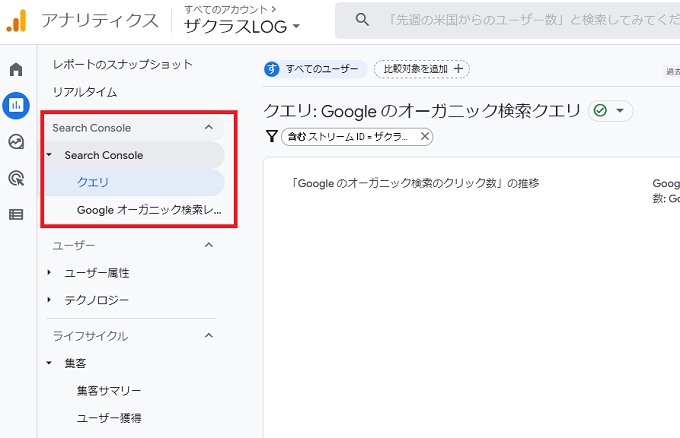
管理画面 > レポート >ライブラリ> 「コレクション」

「ライブラリ」は左下の方にありますよ!はじめ見つからなかったのは内緒です(笑) コレクションが表示されるまで、ちょっと時間がかかるのでしばし待機!
上記コレクション画面ページにて、サーチコンソールが「非公開」となっているはずです。それを「公開」に変更します。
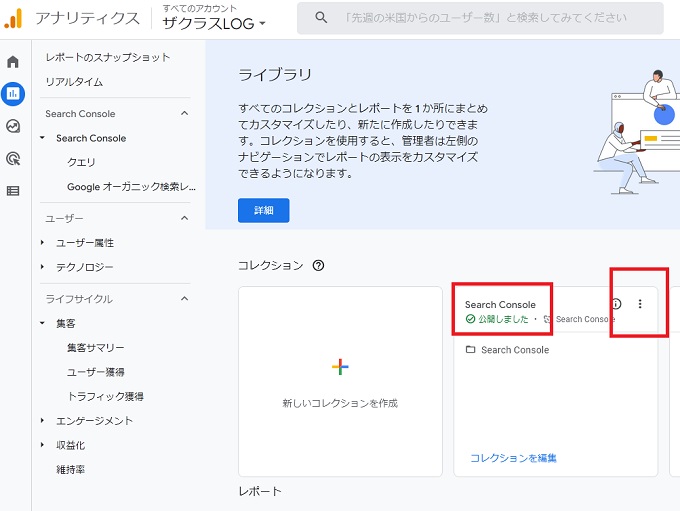
変更方法は、ハンバーガーメニュー(右上の3本線)をクリックして公開に変更するだけでOKです。
以上の操作で、レポート欄にサーチコンソール項目が表示されるようになっているはずです。
GA4でサーチコンソールのデータを確認する方法まとめ

簡単な方法でGA4上でサーチコンソールデータが確認出来るようになりました。
数分もあれば設定できるので、是非実施してみて下さい。
なおこちらについてはGA4とサチコの連携が済んでいる状態でないともちろん設定出来ませんので、連携がまだの方は先に行う必要があります。

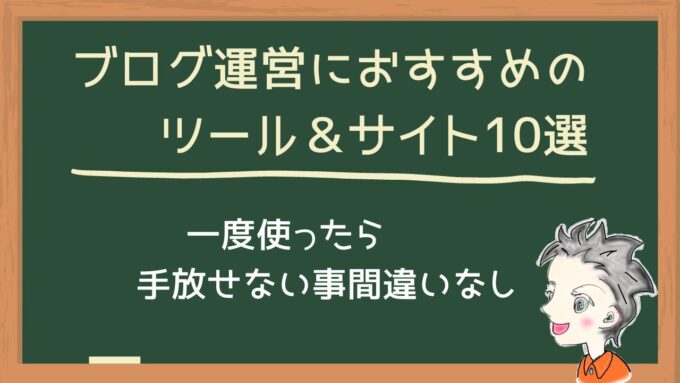



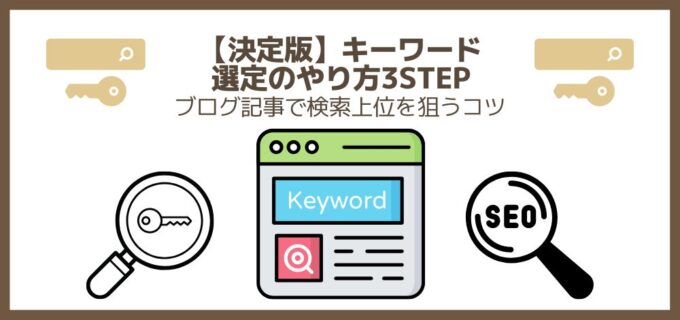


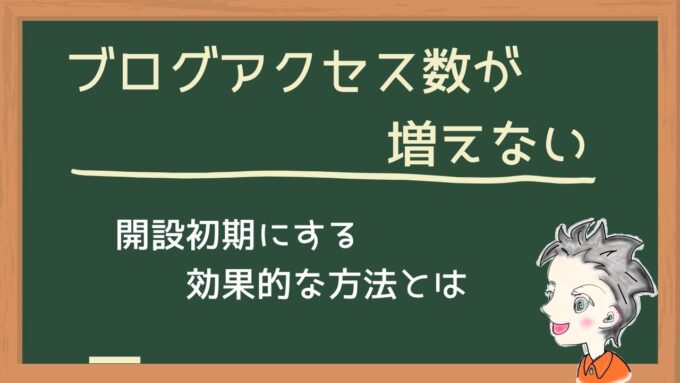
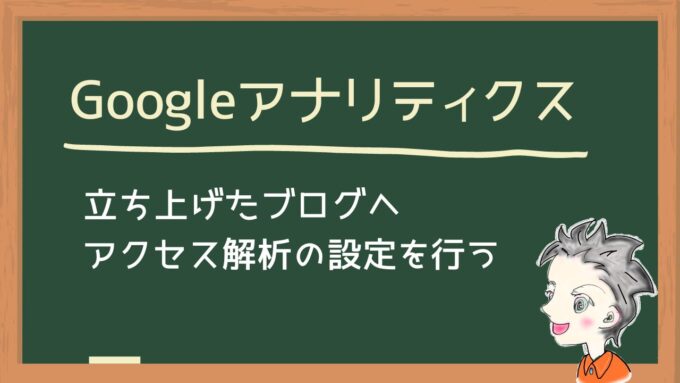


コメント